win10桌面有个文件夹一直删不掉 win10桌面文件没有删除但不见怎么办
更新时间:2024-04-18 11:41:40作者:jiang
在使用Win10操作系统的过程中,我们可能会遇到一些棘手的问题,比如桌面上的一个文件夹无论怎样删除都无法成功,或者发现桌面上的文件并没有被删除,却无法在界面上找到它们的踪迹,面对这样的情况,我们不妨先冷静下来,采取一些措施来解决这个问题。接下来让我们一起探索一下解决这类问题的方法和技巧。
方法如下:
1.输入命令
用组合键“win+R”打开运行窗口,输入gpedit.msc回车确定进入。
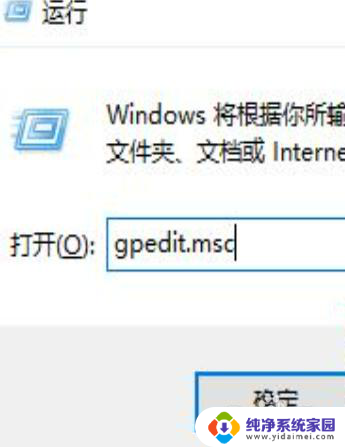
2.点击桌面
打开“用户配置”,点击“管理模板”。点击“桌面”。
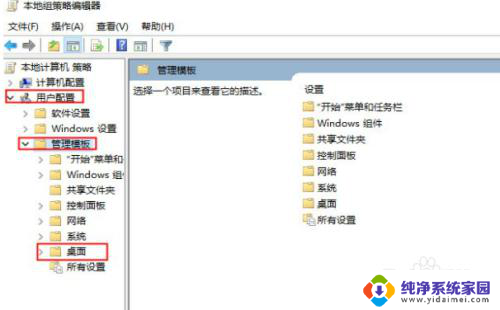
3.找到隐藏项目
右侧找到“隐藏和禁用桌面上的所有项目”。
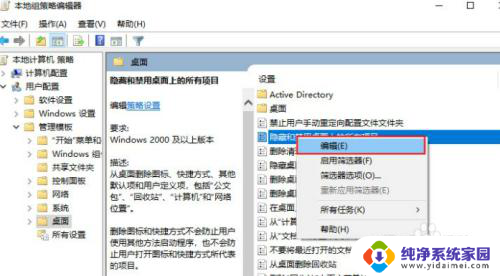
4.勾选未配置
左上角,修改勾选为“未配置”即可修复。
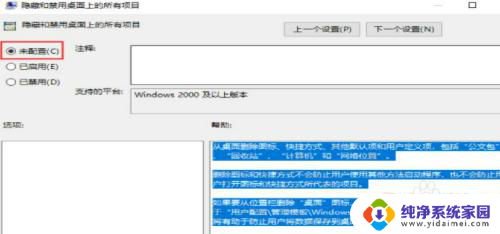
以上是win10桌面上一个无法删除的文件夹的全部内容,如果你遇到这种情况,你可以按照以上方法来解决,希望这对你有所帮助。
win10桌面有个文件夹一直删不掉 win10桌面文件没有删除但不见怎么办相关教程
- win10桌面文件突然没有了 桌面文件不见了如何恢复
- win10删除此电脑桌面文件夹 Win10删除此电脑3D对象文件夹方法
- 桌面administrator文件夹不见了 WIN10桌面怎样显示Administrator文件夹
- win10桌面所有东西都不见了 win10桌面文件和软件突然隐藏
- win10文件删除不掉怎么办 win10文件无法删除解决方案
- win10桌面没有了 win10桌面不见了怎么切换到桌面模式
- win10桌面所有文件消失 win10桌面所有文件和软件无法显示
- win10桌面部分文件不见了 如何恢复win10电脑桌面丢失的文件
- win10怎么禁用新建桌面 Win10怎么在桌面上新建一个文件夹
- 桌面是哪个文件夹win10 Win10桌面文件夹默认路径在哪里
- 怎么查询电脑的dns地址 Win10如何查看本机的DNS地址
- 电脑怎么更改文件存储位置 win10默认文件存储位置如何更改
- win10恢复保留个人文件是什么文件 Win10重置此电脑会删除其他盘的数据吗
- win10怎么设置两个用户 Win10 如何添加多个本地账户
- 显示器尺寸在哪里看 win10显示器尺寸查看方法
- 打开卸载的软件 如何打开win10程序和功能窗口